Win11怎么查看cpu几核几线程
Win11怎么查看cpu几核几线程?处理器多线程可以为高速的运算核心准备更多的待处理数据,减少运算核心的闲置时间。近期有用户在问Win11应该如何查看cpu几核几线程,其实方法很简单,下面小编为大家准备了Win11查看cpu几核几线程的攻略,我们一起来了解下吧。

Win11查看cpu几核几线程的攻略
同时按【WIN+R】键,打开【运行】 ,输入taskmgr,点【确定】,打开【任务管理器】。
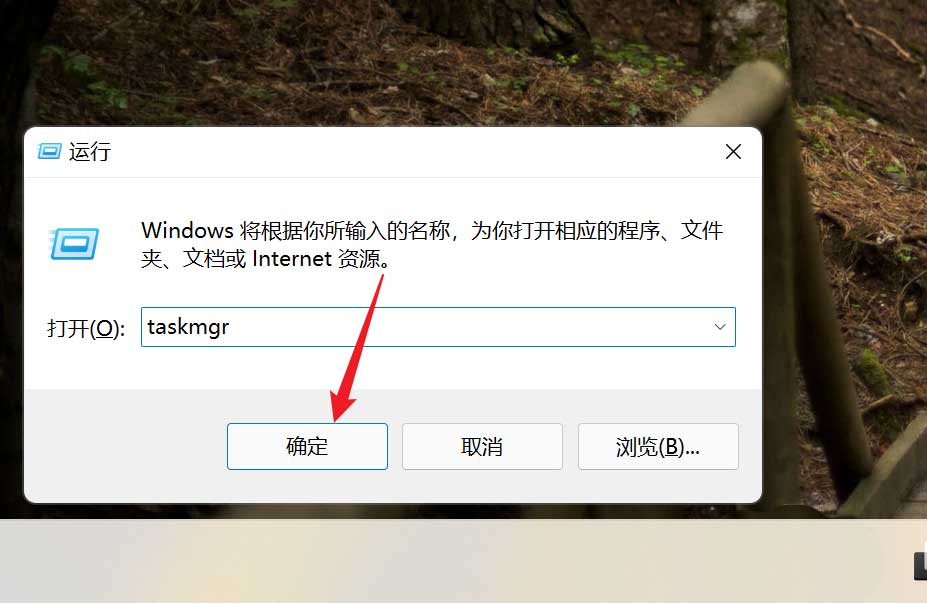
切换到【性能】选项卡。
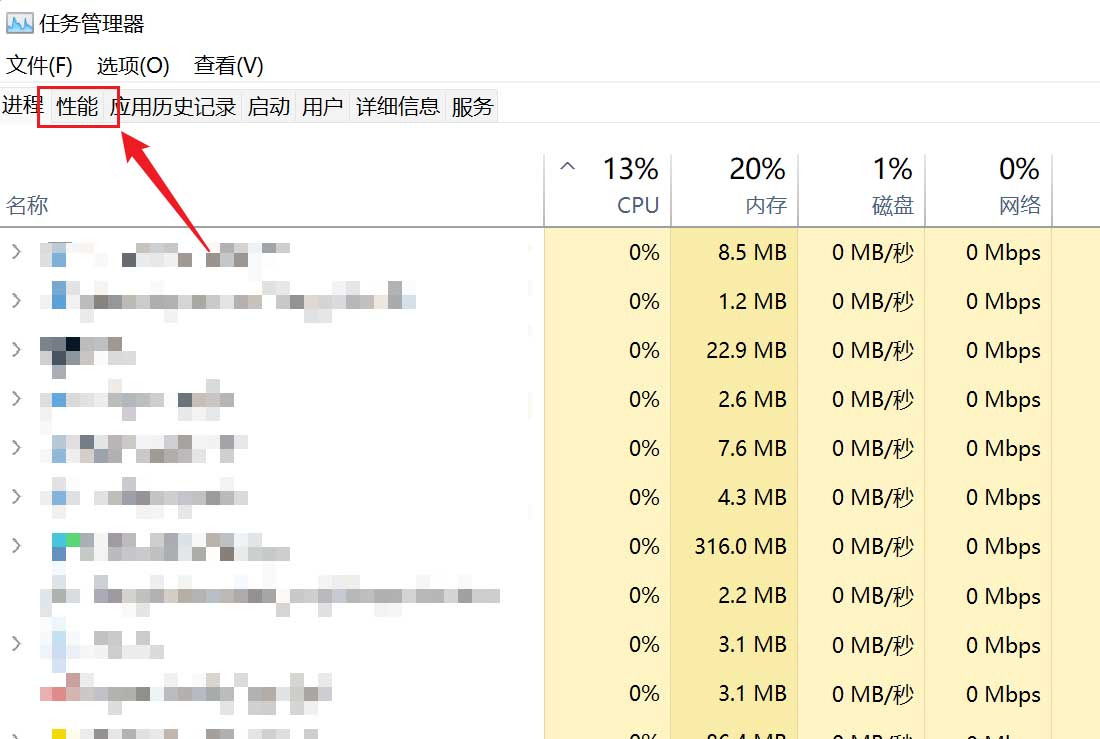
单击【CPU】,右下角内核数即为几核心CPU,逻辑处理器数量即为几线程cpu,如下图所示,笔者的CPU为8核心16线程。
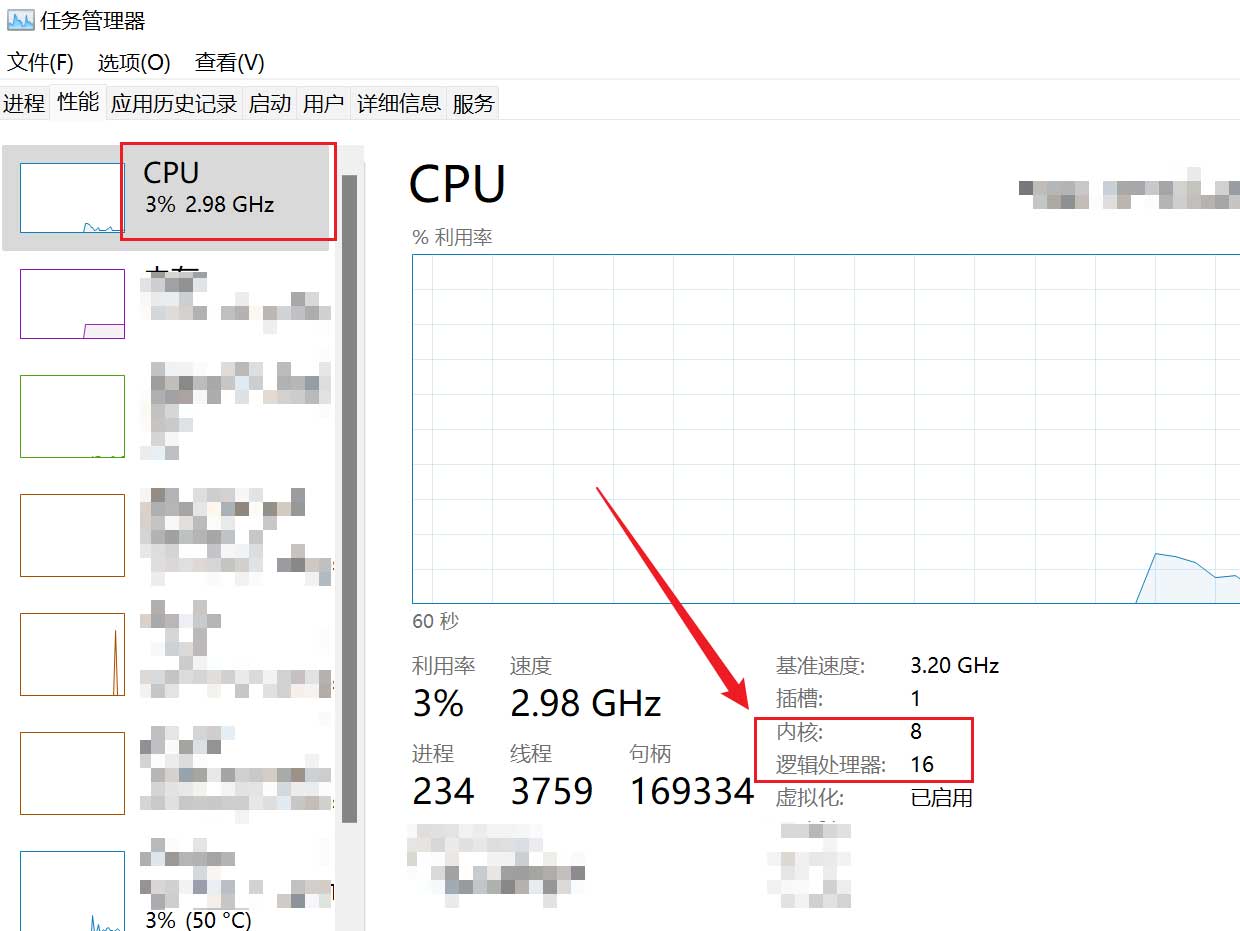
以上是Win11怎么查看cpu几核几线程的详细内容。更多信息请关注PHP中文网其他相关文章!
本站声明
本文内容由网友自发贡献,版权归原作者所有,本站不承担相应法律责任。如您发现有涉嫌抄袭侵权的内容,请联系admin@php.cn

热AI工具

Undresser.AI Undress
人工智能驱动的应用程序,用于创建逼真的裸体照片

AI Clothes Remover
用于从照片中去除衣服的在线人工智能工具。

Undress AI Tool
免费脱衣服图片

Clothoff.io
AI脱衣机

AI Hentai Generator
免费生成ai无尽的。

热门文章
R.E.P.O.能量晶体解释及其做什么(黄色晶体)
4 周前
By 尊渡假赌尊渡假赌尊渡假赌
R.E.P.O.最佳图形设置
4 周前
By 尊渡假赌尊渡假赌尊渡假赌
刺客信条阴影:贝壳谜语解决方案
2 周前
By DDD
R.E.P.O.如果您听不到任何人,如何修复音频
4 周前
By 尊渡假赌尊渡假赌尊渡假赌
WWE 2K25:如何解锁Myrise中的所有内容
1 个月前
By 尊渡假赌尊渡假赌尊渡假赌

热工具

记事本++7.3.1
好用且免费的代码编辑器

SublimeText3汉化版
中文版,非常好用

禅工作室 13.0.1
功能强大的PHP集成开发环境

Dreamweaver CS6
视觉化网页开发工具

SublimeText3 Mac版
神级代码编辑软件(SublimeText3)





